Tässä artikkelissa näytän sinulle helpon tavan, jolla voit näyttää elokuvan tai muun videon, valokuvan, musiikin tietokoneeltasi tai kannettavastasi televisioon. Tässä tapauksessa lähetämme videon televisioon Wi-Fi-yhteyden kautta. Eli ilman johtoja. Tämä on erittäin kätevää, koska tietokone ja televisio voidaan sijoittaa eri huoneisiin, eikä meidän tarvitse asentaa kaapelia tai keksiä monimutkaisia kytkentäjärjestelmiä. Tämän ratkaisun avulla voit lähettää minkä tahansa mediasisällön TV-ruudulle. Teemme kaiken käyttämällä tavallista Windows-työkalua. Ei kolmannen osapuolen ohjelmistoja. Testasin Windows 10: ssä ja Windows 7: ssä.
Ensin kerron pähkinänkuoressa miten se toimii. Kaikki on rakennettu DLNA-tekniikkaan, josta olen jo puhunut monta kertaa tämän sivuston eri artikkeleissa. Nykyaikaisilla televisioilla, joissa on älytelevisio ja Windows, on DLNA-tuki. Tämä riittää jo, jotta voimme toistaa videota, musiikkia tai katsella valokuvaa (joka on tietokoneella) TV-ruudulla. Tässä tapauksessa television mallilla ja valmistajalla ei ole erityistä roolia. Testasin Philipsillä, jossa oli Android TV ja LG. Sony, Samsung, Panasonic jne. Televisioissa se toimii edelleen. Tärkeintä on Smart TV: n läsnäolo ja yhteys reitittimeen.

Ainoa ehto on, että Smart TV -television ja kannettavan tietokoneen (tai paikallaan olevan tietokoneen) on oltava yhdistetty samaan reitittimeen... Toisin sanoen yhteen Wi-Fi-verkkoon. Molempia laitteita ei tarvitse yhdistää Wi-Fi-yhteyden kautta. Se on mahdollista myös verkkokaapelilla. Tärkeintä on yhden reitittimen kautta.
Itse käytän tätä ominaisuutta paljon. Useimmiten tietokoneelleni lataamiesi elokuvien katselemisesta televisiosta. Jotta elokuvaa ei kopioida USB-muistitikulle ja katsoa sitä USB-muistitikulta televisiossa, tuotan elokuvan vain tietokoneelta. Näytän valokuvia usein myös TV-ruudulla, kun minun on katsottava niitä suuressa yrityksessä. Se on erittäin kätevä ja nopea. Minulla on kaksi älytelevisiota kytkettynä reitittimeen ja voin lähettää minkä tahansa videon, valokuvan tai kappaleen johonkin televisiosta muutamalla napsautuksella. Mistä tahansa kotiverkon tietokoneesta tai kannettavasta tietokoneesta.
Tämä ominaisuus toimii hyvin Windows 10: ssä. Ennen tämän artikkelin kirjoittamista päätin testata sen tietokoneella, jossa on Windows 7. Kaikki toimii myös siellä. Ei ole käytännössä mitään eroja verrattuna Windows 10: een.
Ainoa mitä sinun tarvitsee tehdä, on avata kansio tarvittavilla tiedostoilla tietokoneellasi, napsauttaa hiiren kakkospainikkeella videotiedostoa, ääntä tai valokuvaa ja valita "Siirrä laitteeseen". TV: n pitäisi näkyä luettelossa. Valitsemme sen.
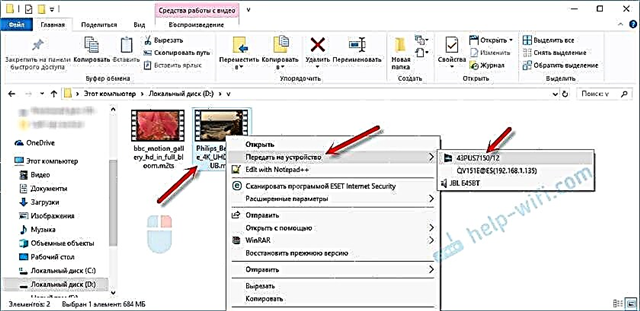
Se on melkein sama Windows 7: ssä. "Toista" -kohde. Näytän sen käyttämällä esimerkkiä kuvan näyttämisestä televisiossa.

Sen jälkeen pitäisi avautua pieni pelaajaikkuna, jossa voimme hallita tiedoston toistoa televisiossa.

Voit lisätä muita tiedostoja soittolistaan (vetämällä ne sinne), poistaa ne, keskeyttää, kelata taaksepäin, säätää ääntä jne. Toisin sanoen voimme hallita elokuvan toistamista televisiossa tietokoneesta.
Televisio alkaa automaattisesti toistaa videoita, valokuvia tai musiikkia.

Ehkä TV: n valitsemisen jälkeen näyttöön tulee seuraava ikkuna:

Napsauta "Ota streaming media" -painiketta.
Varmista sitten, että television edessä on valintamerkki "Sallittu" -kohdan vieressä (vaikka, kuten ymmärrän, tämä ei ole välttämätöntä), ja napsauta OK.

Yritä siirtää tiedosto televisioon uudelleen. Tämän jälkeen tätä ikkunaa ei tule näyttää.
Näin ollen televisiossa ei voi toistaa yhtä tiedostoa, vaan kokonaisen kansion, jossa on videoita, musiikkia tai valokuvia. Napsauta samalla tavalla hiiren kakkospainikkeella kansiota ja valitse "Siirrä laitteelle" tai "Toista".

Kuva näkyy välittömästi TV-ruudulla ja tietokoneen soittimessa.

Ja jos katsot elokuvaa elokuvien ja elokuvien kautta Windows 10: ssä, voit toistaa sen televisiossa suoraan sieltä.
Avaa valikko, napsauta "Siirrä laitteeseen" ja valitse TV.

Kuten näette, ei mitään monimutkaista. Joskus pelaaja itse jumittuu jonossa olevien tiedostoluettelon kanssa. Yleensä sinun tarvitsee vain odottaa vähän.
Jos edellä kuvattu menetelmä ei toimi sinulle, voit yrittää määrittää DLAN-verkon muulla tavalla. Tässä on joitain ohjeita:
- DLNA-palvelimen määrittäminen televisiolle. Elokuvien katselu tietokoneesta televisiossa
- Kuinka katsella elokuvia tietokoneelta LG-televisiosta (wi-fi: n tai verkon kautta)? DLNA-asetukset Smart Share -toiminnon avulla
- Suoratoista videoita, musiikkia ja valokuvia Edge-selaimesta (Windows 10) televisioon
Jos tietokone ei näe televisiota tai video ei toistu
Järjestelmä näyttää olevan yksinkertainen, toiminto itsessään on sisäänrakennettu Windowsiin, mutta ongelmat ja erilaiset virheet eivät ole harvinaisia. Koska kaikkien laitteet ovat erilaisia, ratkaisut voivat olla erilaisia. Yritetään selvittää joidenkin ongelmien perimmäiset syyt.
- Tietokone ei näe televisiota soittolistassa. Kun napsautamme "Siirrä laitteeseen", televisiota ei ole luettelossa. Ensin vain odota vähän (valikon pitäisi olla auki). Varmista, että televisiossa on Smart TV -toiminto ja että se on kytketty samaan reitittimeen kuin tietokone. Minun tapauksessani minun ei tarvinnut säätää mitään televisiossa. Se on vain kytkettävä päälle ja liitettävä reitittimeen.
- Tietyt videotiedostot eivät toistu televisiossa. Virhe "Muotoa ei tueta" tai "Tiedostoa ei voi lukea tai sitä ei löydy". Kyllä, se tapahtuu. Olen törmännyt siihen itse. Mihin tämä liittyy, ei ole selvää. Televisio ei ehkä tue sitä videotiedostomuotoa, jota yrität toistaa. Tai ehkä tietokoneessa on jokin ongelma. Yritin juuri siirtää elokuvan Windows 10 -käyttöjärjestelmästä televisioon ja televisioon ilmestyi virhe, että tiedostoa ei voitu lukea, ja tietokoneessa "Odottamaton laitevirhe". Vaikka muita tiedostoja soitettiin. Ja Windows 7: ssä onnistuimme toistamaan tämän elokuvan samassa televisiossa.
- Elokuvan toisto lakkaa tai pysähtyy. Toistoni toisinaan pysähtyy, mutta vasta kun avaan raskas 4k-videon. Tämä johtuu todennäköisesti riittämättömästä yhteysnopeudesta (heikko reititin). Tavallisten HD- ja Full HD -videoiden pitäisi toistaa viivettä. 4k-videota varten on parempi käyttää USB-asemia tai ulkoisia kiintolevyjä. Tai muodosta yhteys reitittimeen Wi-Fi-verkon kautta 5 GHz: n alueella.
Voit jakaa ongelmat ja onnistumiset tämän artikkelin aiheesta kommenteissa. Onnea!











